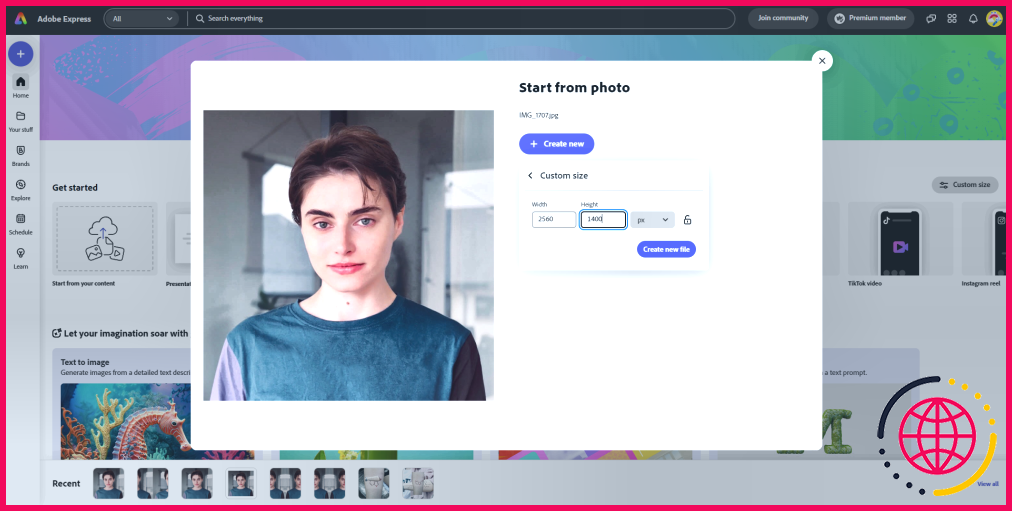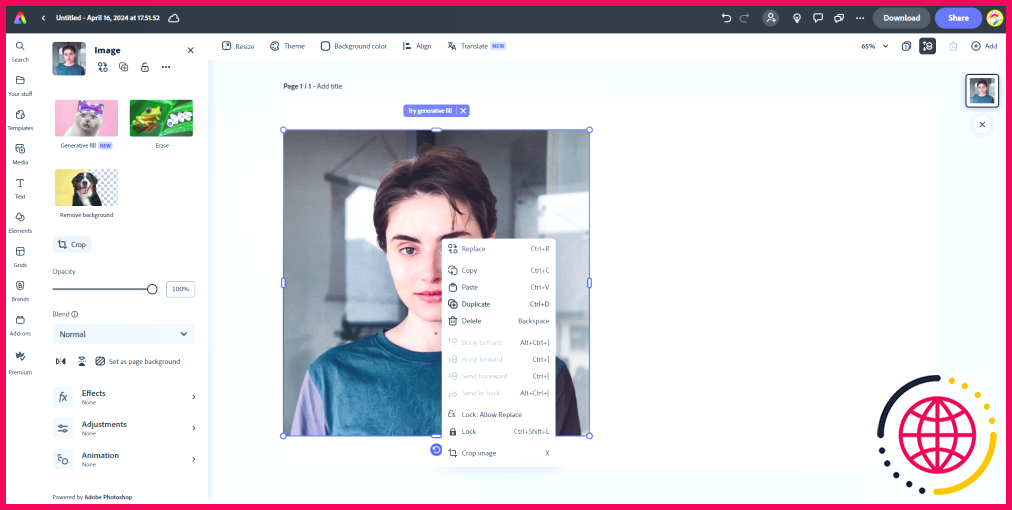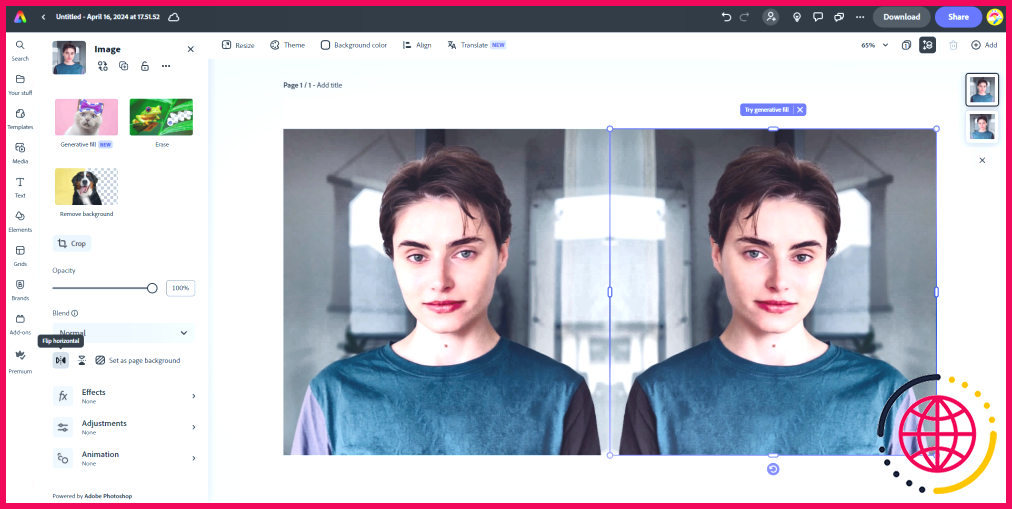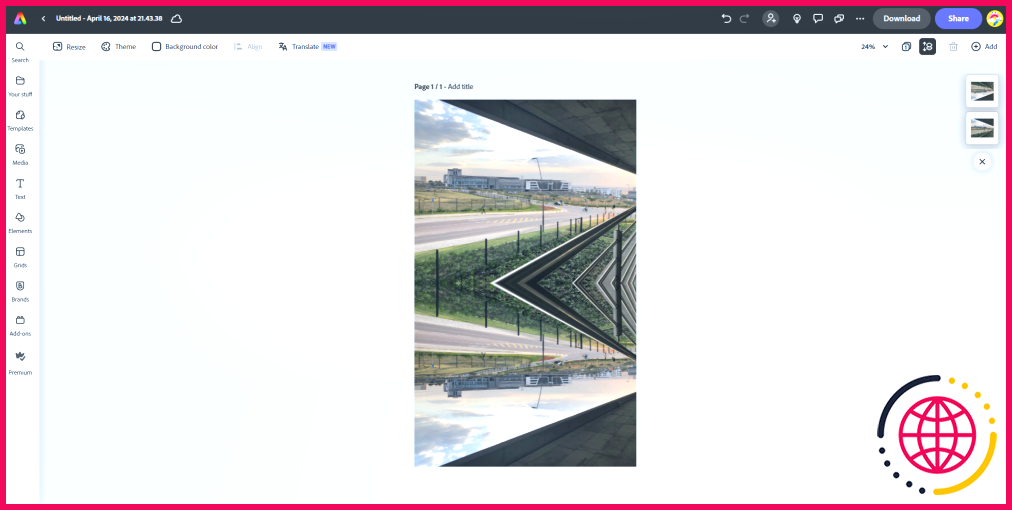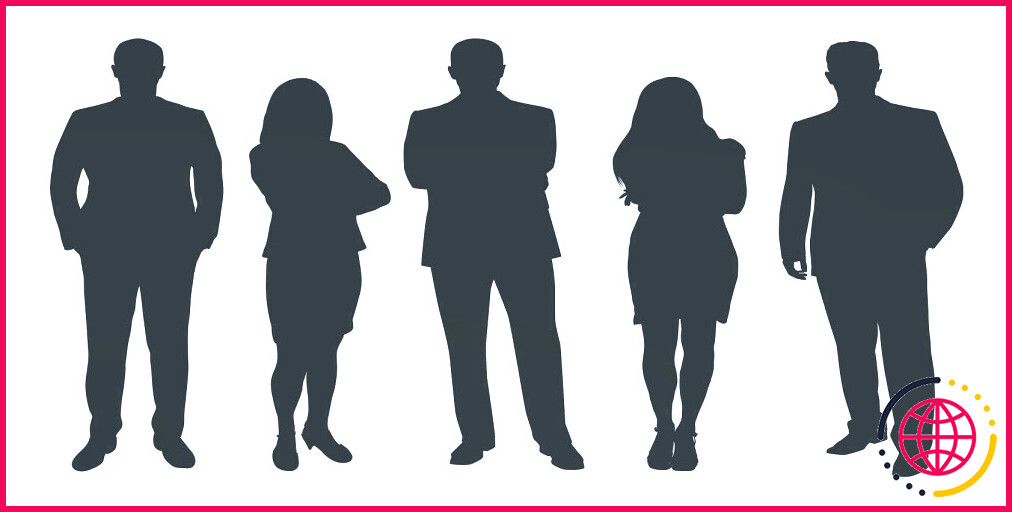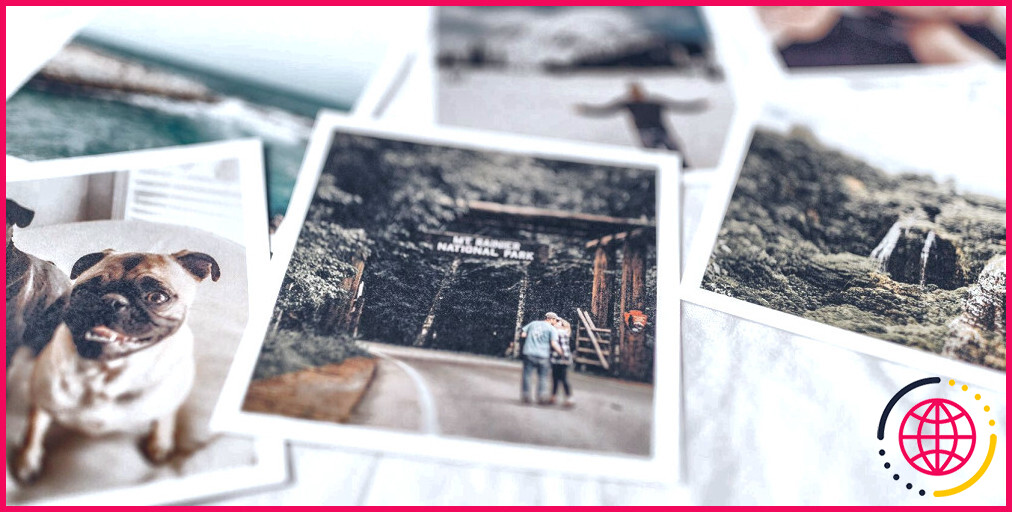Comment créer facilement un effet d’image miroir sans logiciel coûteux
Liens rapides
- Comment créer une image miroir avec Adobe Express
- Comment inverser une image avec Picsart
La mise en miroir d’une image pour créer un effet de reflet est l’un des moyens les plus simples d’ajouter une touche ludique à vos photos. Et c’est très simple : nul besoin d’un logiciel de retouche photo sophistiqué. Nous allons vous montrer comment créer rapidement et gratuitement un effet miroir, que vous soyez sur votre ordinateur ou sur votre téléphone.
Comment créer un effet miroir avec Adobe Express
Si vous souhaitez créer un effet miroir sur votre ordinateur, rendez-vous à l’adresse suivante Adobe Express et ouvrez une session (ou inscrivez-vous gratuitement si ce n’est déjà fait). Sur la page d’accueil, sélectionnez Commencez à partir de votre contenu choisissez votre photo et cliquez sur Créer un nouveau.
Vous serez invité à définir les dimensions de votre projet. Si vous souhaitez retourner votre image horizontalement, choisissez une largeur élevée et une hauteur faible. Si vous souhaitez retourner verticalement votre image, choisissez une hauteur élevée et une largeur faible.
Une fois que vous êtes dans la fenêtre d’édition, suivez les étapes ci-dessous :
- Cliquez avec le bouton droit de la souris sur votre image et sélectionnez Dupliquer.
- Déplacez les deux images pour qu’elles s’adaptent l’une à l’autre et remplissent la toile. Si vous souhaitez les redimensionner, cliquez et faites glisser sur les deux images, cliquez avec le bouton droit de la souris, sélectionnez Groupe et utilisez les petits points blancs pour redimensionner les deux images en même temps.
- Cliquez avec le bouton droit de la souris et sélectionnez Ungroupe une fois que vous êtes satisfait de l’emplacement.
- Sélectionnez l’image que vous souhaitez refléter et, dans le panneau de gauche, sélectionnez l’option Retourner horizontalement ou Retournement vertical l’icône.
Et voilà, vous avez créé le reflet parfait de votre image. Vous pouvez poursuivre l’édition à l’aide des outils gratuits d’Adobe Express, puis cliquer sur Télécharger en haut à droite pour enregistrer votre image.
Voici mes résultats avec une image de paysage – j’ai utilisé la fonction Retourner verticalement cette fois-ci :
Adobe Express est tellement similaire à Canva que vous pourrez suivre le même guide que ci-dessus pour refléter votre image sur Canva – la duplication, le regroupement et le retournement fonctionnent tous de la même manière.
Comment créer un miroir avec Picsart
Si vous préférez créer l’effet miroir sur votre téléphone, je vous recommande vivement Picsart, qui dispose d’un filtre permettant d’effectuer cette opération. Picsart dispose d’une version web, mais l’application mobile offre davantage de fonctions d’édition gratuites.
Ouvrez l’application, sélectionnez votre photo et suivez les étapes ci-dessous :
- Sélectionnez Effets en bas de l’écran et allez jusqu’à l’option Artistique artistique.
- Faites défiler les filtres jusqu’à ce que vous arriviez à Miroir et sélectionnez-le. Comme vous le verrez, le filtre reflète immédiatement votre image et, contrairement à l’édition manuelle, il coupe votre image en deux et ne reflète que cette partie.
- Pour personnaliser l’effet miroir, appuyez sur Miroir pour ouvrir les commandes.
- Choisissez entre Horizontal et verticaux puis sélectionnez l’une ou l’autre des options suivantes Mode 1 ou Mode 2 pour modifier la direction dans laquelle votre photo sera reflétée. Ces options ne sont pas disponibles sur la version web.
- Si vous n’êtes pas satisfait de la sélection automatique de Picsart, faites glisser le bouton Décalage pour affiner la partie de l’image qui sera reflétée.
Une fois que vous avez terminé, appuyez sur Appliquer et téléchargez votre photo. Si vous souhaitez continuer à modifier votre photo, essayez les outils géniaux de Picsart.
Télécharger : Picsart pour iOS | Android (Gratuit, achats in-app disponibles)
La création d’une image miroir peut sembler nécessiter beaucoup de manipulations dans un éditeur de photos, mais cela ne vous prendra que quelques minutes et ne vous coûtera rien non plus !
Améliorez votre QI technologique grâce à nos lettres d’information gratuites
En vous abonnant, vous acceptez notre politique de confidentialité et pouvez recevoir des communications occasionnelles. Vous pouvez vous désabonner à tout moment.
Articles recommandés

GenAI d’Adobe transforme les messages textuels en musique : voici un premier aperçu
La GenAI d’Adobe apporte simplicité et accessibilité à la création musicale.

5 alternatives gratuites à Midjourney
Vous cherchez une alternative gratuite à Midjourney ? Essayez ces concurrents dignes d’intérêt.
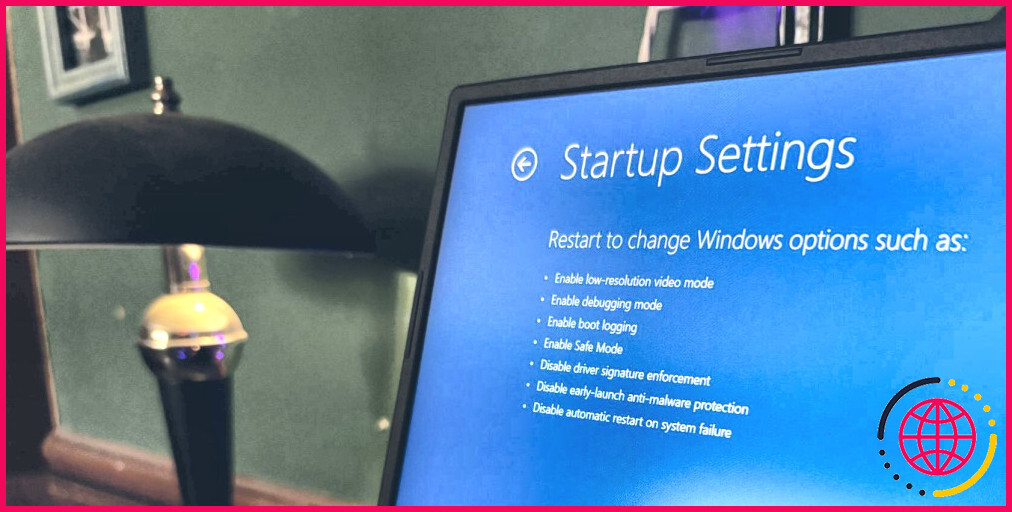
6 façons de démarrer en mode sans échec dans Windows 11
Le mode sans échec est un outil de diagnostic et de dépannage essentiel, et il existe plusieurs méthodes pour y accéder dans Windows 11.
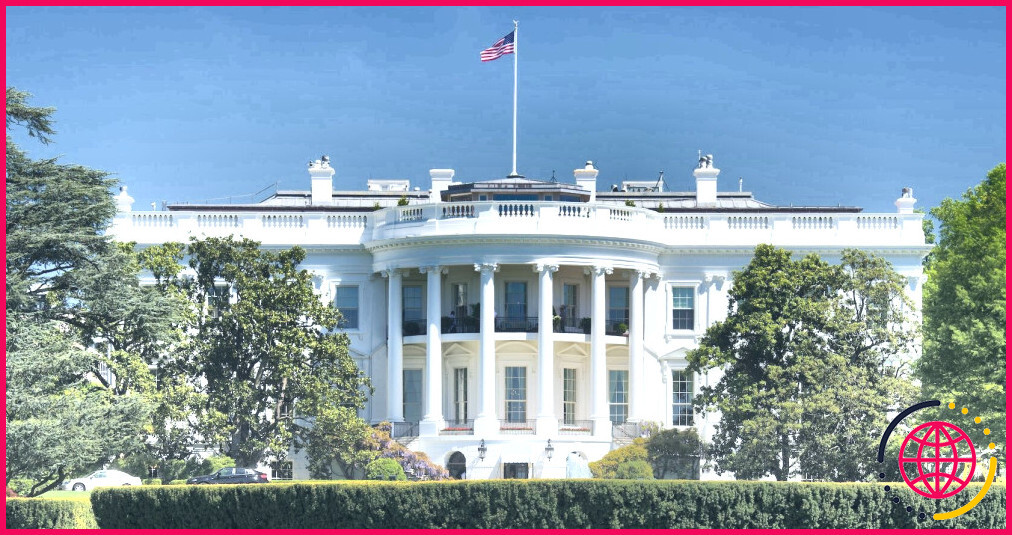
La Maison Blanche veut une programmation sans risque pour la mémoire, mais qu’est-ce que c’est ?
Les ordres viennent d’en haut : colmatez les fuites de mémoire.
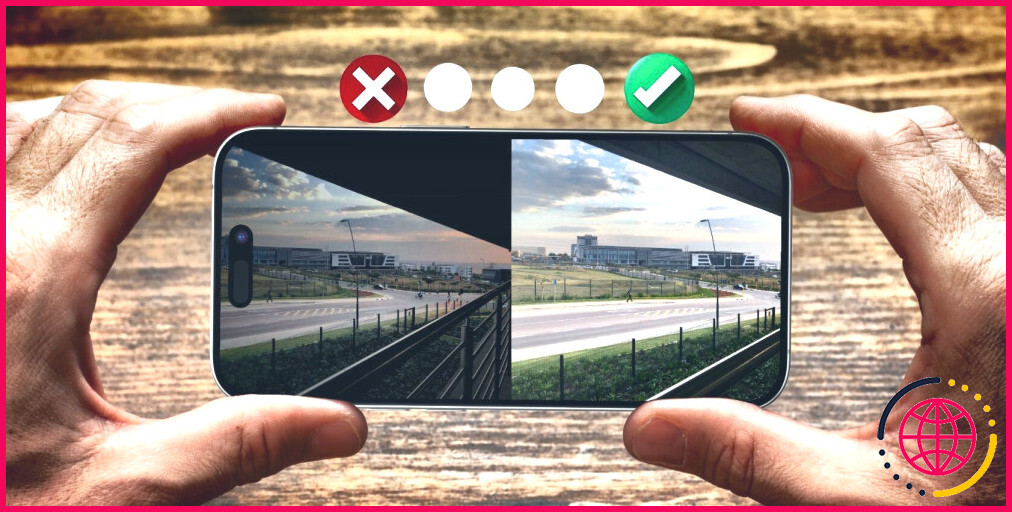
Voici comment corriger les images sous-exposées sur iPhone et Android
Nous allons vous montrer comment corriger vos photos sous-exposées.de la bonne manière.

Prêt pour le jeu ou Studio : Quel pilote Nvidia vous convient le mieux ?
Vous ne savez pas si vous devez choisir le pilote Nvidia Game Ready ou Studio pour votre carte ? La bonne nouvelle, c’est que la décision n’est pas définitive.
Comment faire pour refléter facilement une image ?
Comment faire un miroir d’une image ?
- Téléchargez votre image. Ouvrez Canva pour accéder à notre éditeur de photos en ligne.
- Faites une copie. Créez un double de la photo en cliquant avec le bouton droit de la souris, puis en sélectionnant Copier et coller.
- Mettez votre image en miroir. Placez la photo dupliquée côte à côte avec votre image originale.
- Améliorez votre image.
- Enregistrez les modifications.
Quel est le programme gratuit qui permet de mettre en miroir des photos ?
MyEdit facilite la rotation, le retournement et la mise à l’échelle de vos photos, que vous soyez débutant ou professionnel. Une fois que vous avez retourné votre image, vous pouvez utiliser les autres outils d’édition pour supprimer les objets indésirables, convertir les formats de fichiers et redimensionner votre image.
Quelle option permet de créer un effet miroir sur une image ?
Pour créer un effet miroir, commencez par dupliquer la photo de votre choix. Ensuite, tapez ou cliquez sur l’une des images et le menu d’édition d’image s’ouvrira. Sélectionnez l’icône de retournement en sablier pour retourner votre deuxième image sur un axe vertical ou horizontal.